ホームページ >コンピューターのチュートリアル >ブラウザ >UC ブラウザで音声検索を使用する方法
UC ブラウザで音声検索を使用する方法
- 王林転載
- 2024-01-30 20:09:161320ブラウズ
UC ブラウザで音声検索を使用するにはどうすればよいですか? UC Browser は、非常に優れたオンライン検索サービスを備えたブラウザ ソフトウェアであり、ユーザーに非常にインテリジェントなオンライン検索サービスを提供できます。 UC ブラウザでは、テキスト、画像、さらには音声を通じて検索することができます。音声検索機能は非常に使いやすく、必要なすべてのネットワーク リソースを迅速かつ便利に見つけるのに役立ちます。もしあなたも試してみたい場合は、編集者をフォローして、音声検索機能の使い方の紹介をご覧ください。
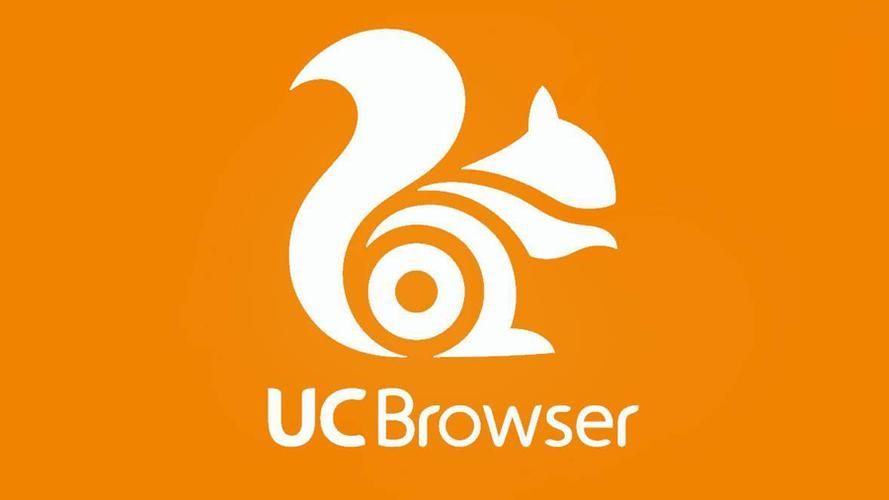
UC ブラウザで音声検索を使用する方法
1. UC ブラウザのマイページで [設定] をクリックします。

2. 詳細設定ページに入ったら、[詳細設定] オプションをクリックします。
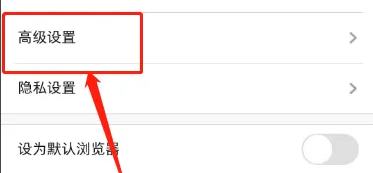
3. 詳細設定ページの[音声クイック入力検索]機能をオンにします。

以上がUC ブラウザで音声検索を使用する方法の詳細内容です。詳細については、PHP 中国語 Web サイトの他の関連記事を参照してください。
声明:
この記事はchromezj.comで複製されています。侵害がある場合は、admin@php.cn までご連絡ください。

